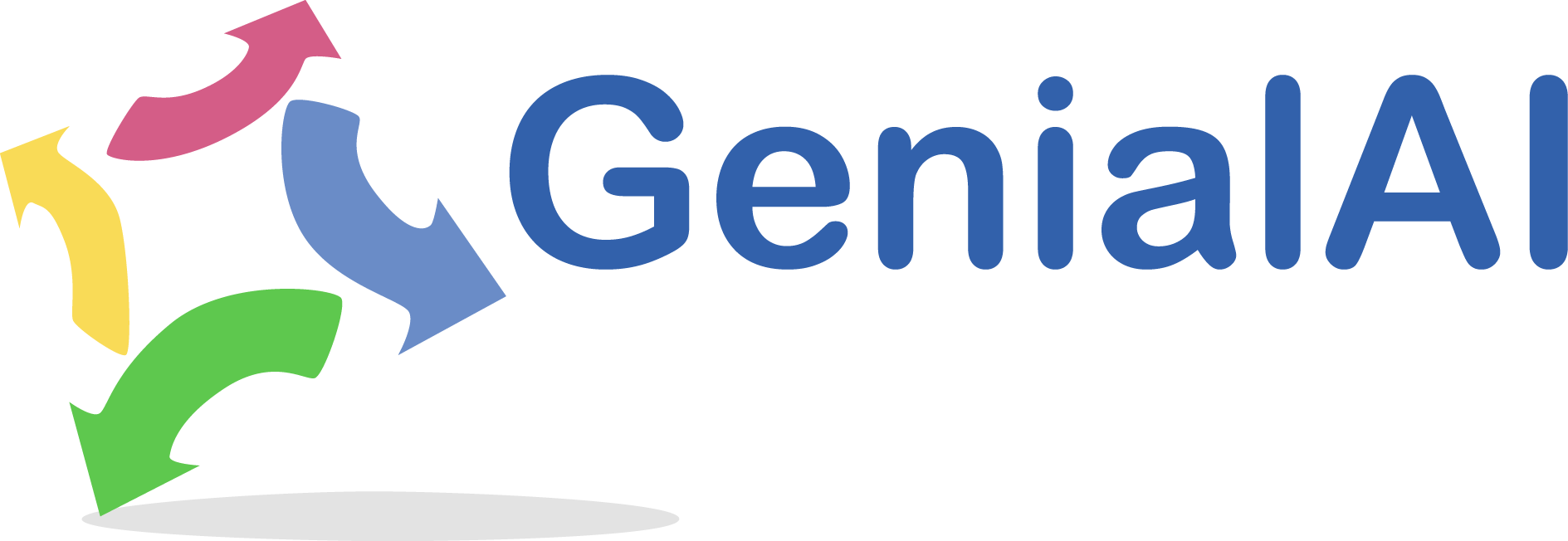トラブルシューティング
テンプレート
パスワード等によって保護されたPDFファイルは正常にアップロードできません。また、フォントが埋め込まれていないPDFファイルはアップロード後に文字化けが発生することがあります。こちらの手順で、保護が解除されてフォントが画像化されたPDFファイルを作成してください。
それでも解決しない場合は、申し訳ございませんがお問い合わせフォームよりご連絡ください。
3時間が経過すると一度ログアウトになります。
申し訳ございませんが、再度ログインをお試しください。
無制限です。
しかし、100種類など多数のテンプレートがあるとOCR対象のテンプレートを探すのに時間がかかるため、OCR処理に時間がかかります。
主OCR領域は、PDF全体の範囲を指定するために使用します。
副OCR領域は、証憑中の承認印・決済印を押すための枠を付けるためのスタンプや表やテーブルなど「証憑の不特定の位置に配置される項目」の範囲を指定するために使用します。
薄すぎて判別できない場合もありますが、通常の濃さであれば問題ありません。
主OCR領域を設定してみてください。
主OCR領域の設定方法はこちらをご覧ください。
1ページ目と2ページ目以降とそれぞれのテンプレートを作成する必要があります。
テンプレート設定画面の空白削除にチェックを入れてください。
(デフォルト設定のままとしてください。)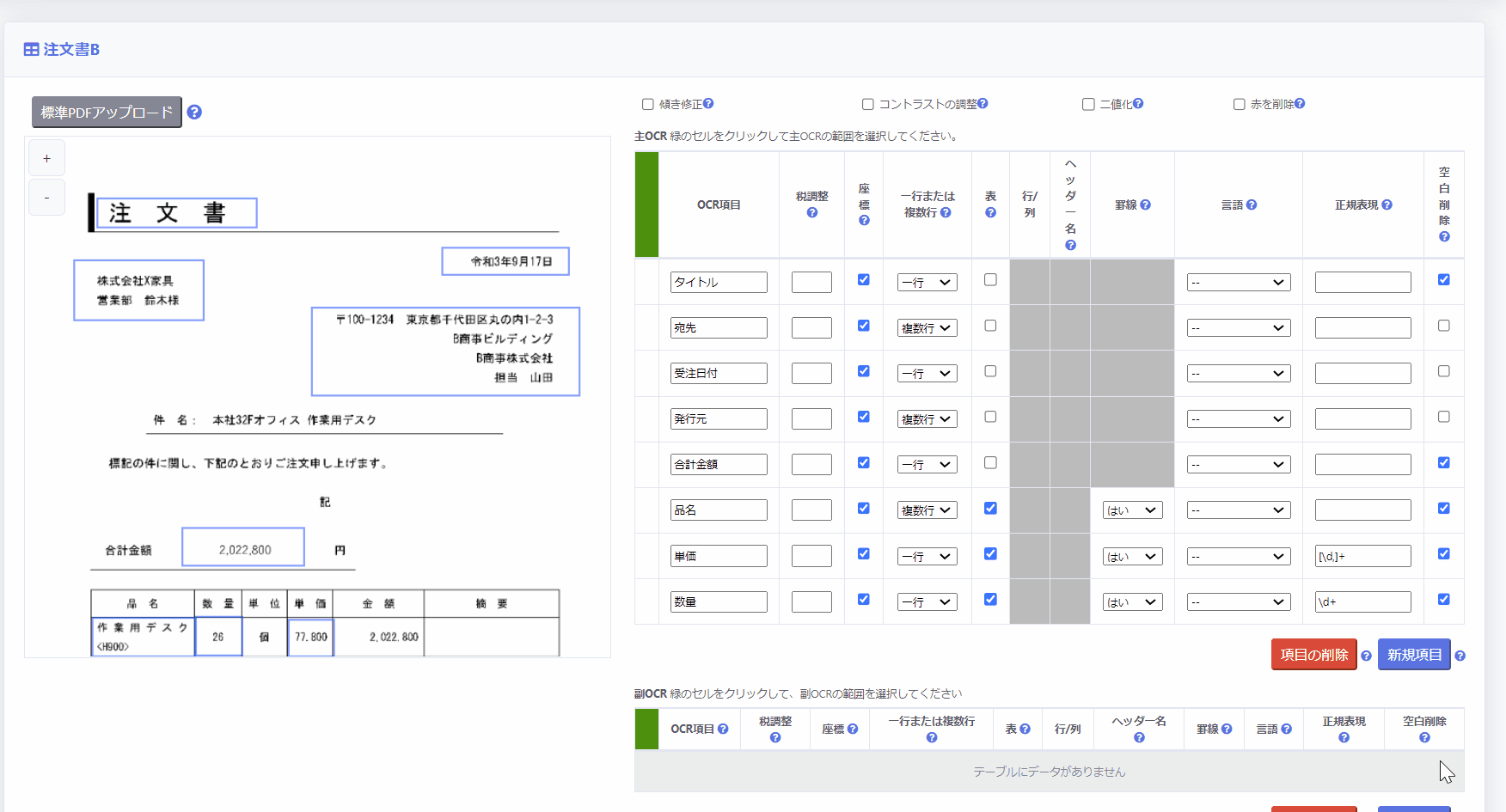
OCR項目が記載されうる範囲を指定すると望ましい結果が得られやすいです。
テンプレート設定画面の[一行または複数行]を[複数行]に選択してください。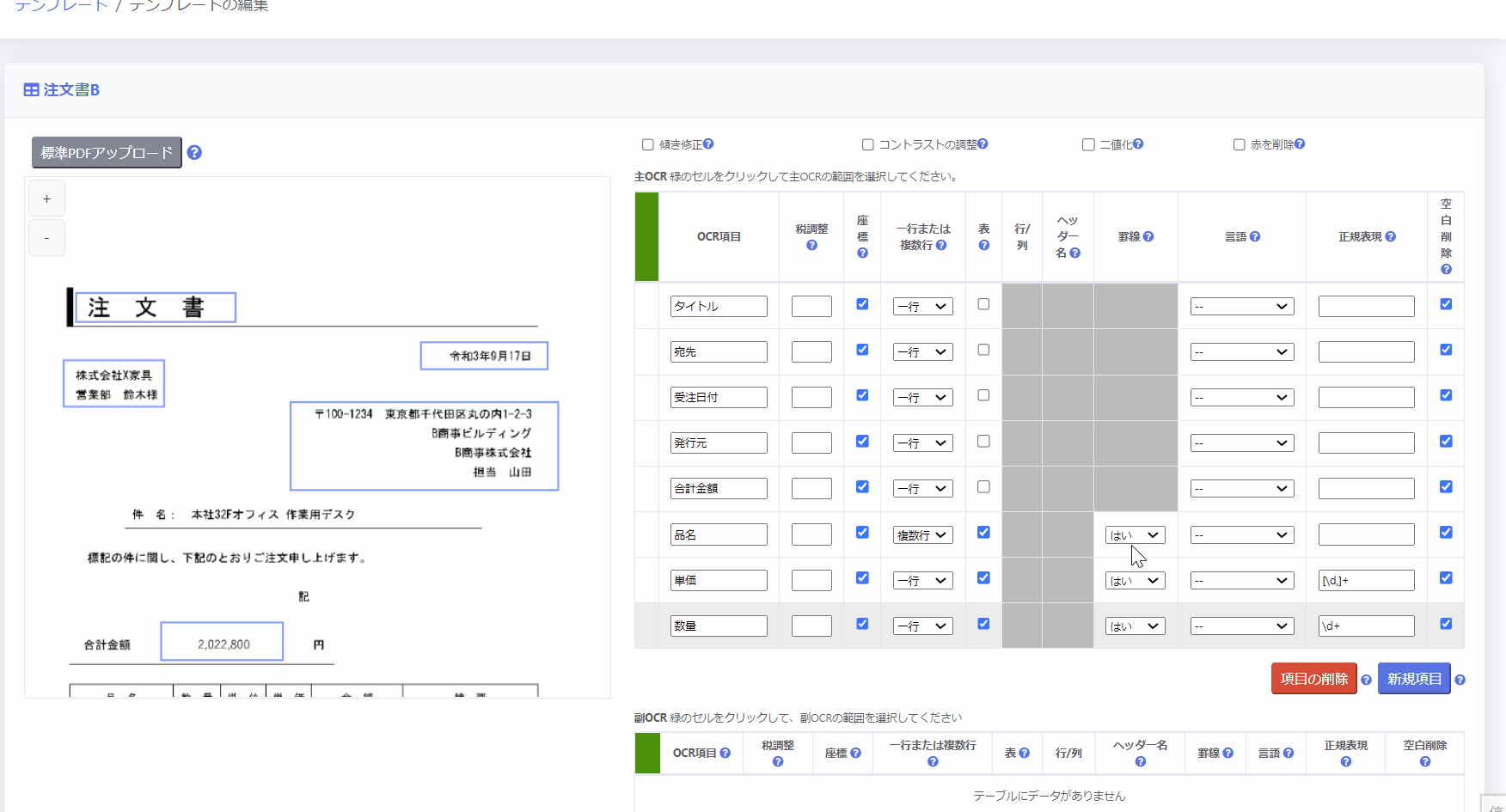
ジーニアルAI for WebではOCR実行時の前処理として、赤を背景色に置き換えることができます。
角印や印鑑などの赤い部分が会社名と重なり読みづらい文字をOCRで正しく読み取りたい場合に有効です。
テンプレート設定画面の上部の[赤を削除]にチェックを入れてください。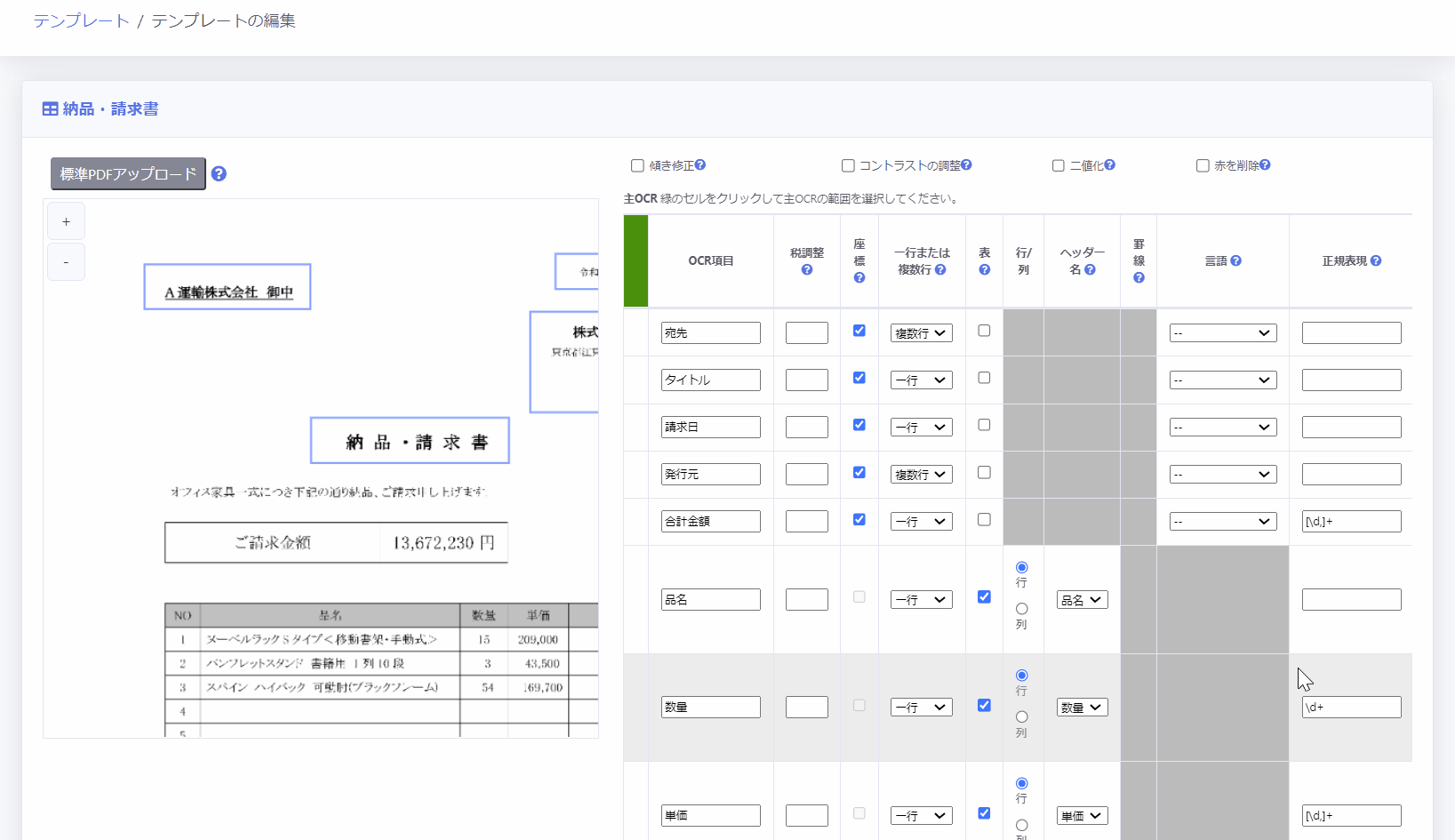
手作業となります。
11言語に対応しています。
対応している言語は以下の通りです。
・英語
・中国語(簡体字)
・中国語(繫体字)
・スペイン語
・フランス語
・アラビア語
・ロシア語
・ポルトガル語
・インドネシア語
・ドイツ語
・日本語
テンプレート設定画面にてデフォルト言語を変更したり、特定のOCR項目の言語のみを変更したりすることができます。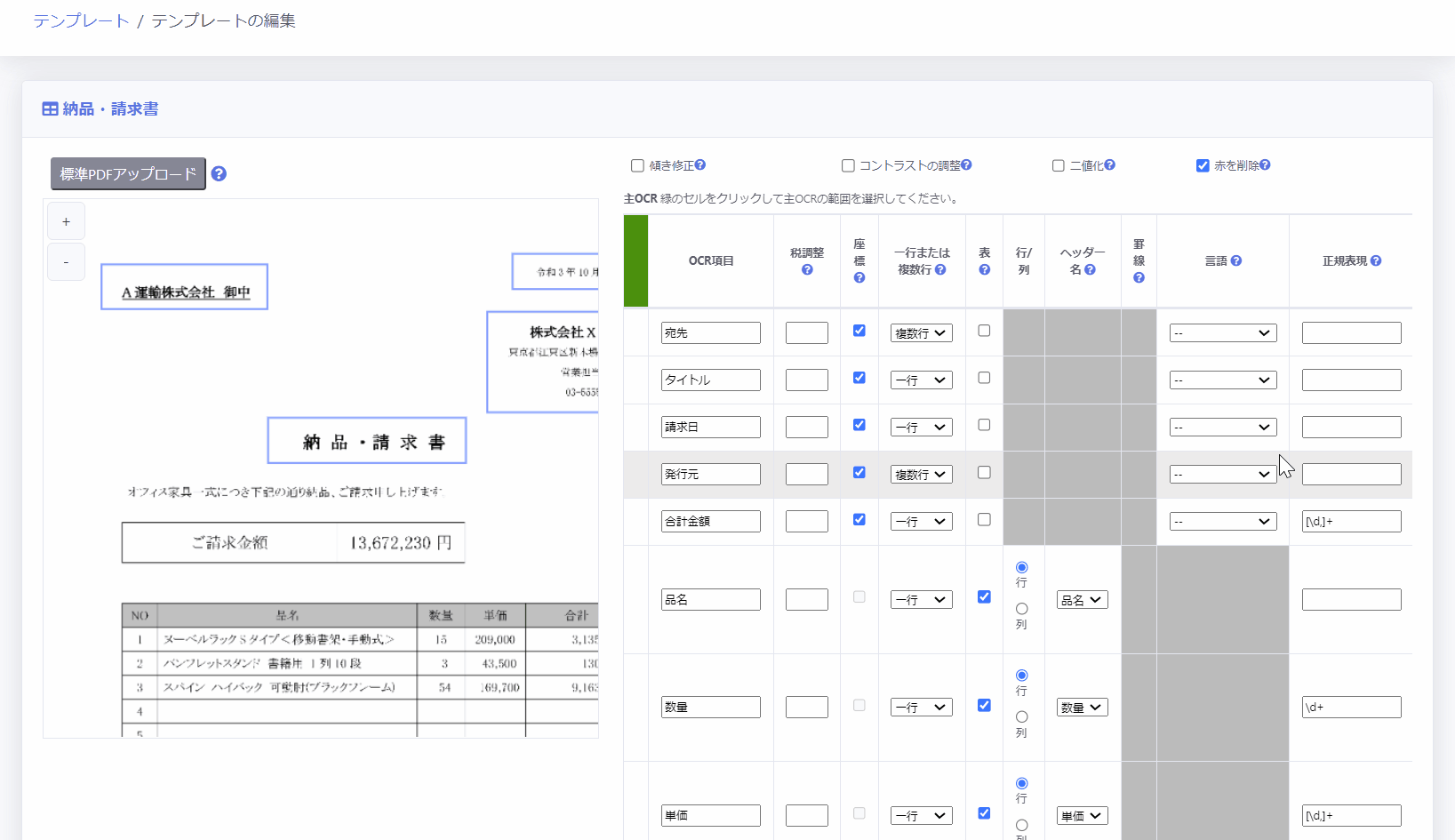
申し訳ありません、ギリシャ文字には対応しておりません。
日本語よりも英語の方がOCRの精度は高くなります。
テンプレート編集画面の[税調整]列に税率(%)を入力することで、対応するOCR結果を税込金額から税抜金額へ変換することができます。
※ [正規表現]列に [\d,]+ などを登録して不要な文字を除外する必要がある点にご留意ください。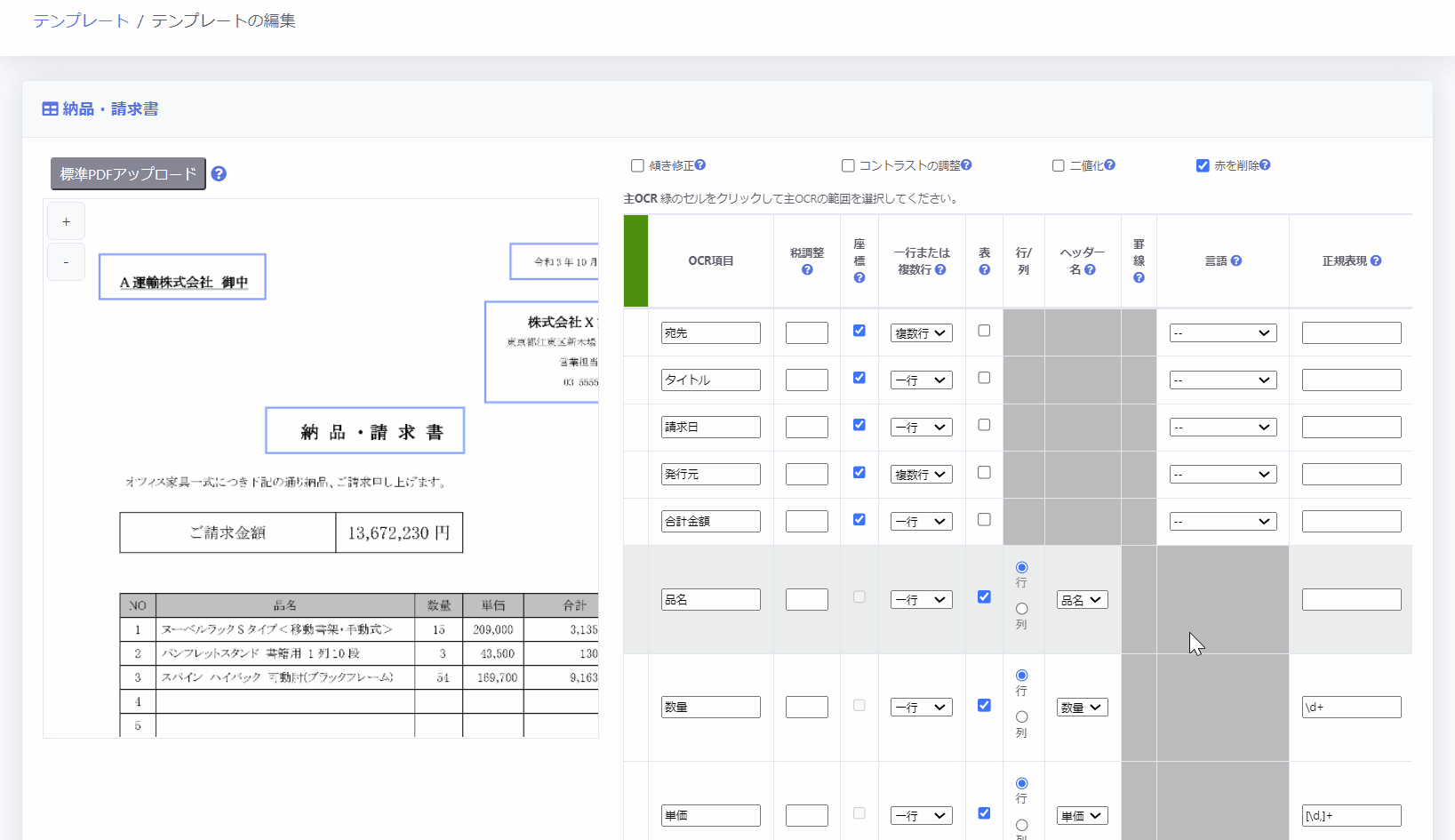
表の読取方法はこちらをご覧ください。
背景色では罫線と認識されないため、テンプレート設定画面では罫線欄を[いいえ]に設定してください。
使用頻度の高い正規表現と具体例はこちらに記載しております。
読み取りたい内容をお問い合わせフォームよりご連絡を頂ければ、正規表現をご提案させていただきます。
テンプレート設定画面では、金額が入る項目にはすべて正規表現に[\d,]+を入れてください。
正規表現の設定方法はこちらをご覧ください。
はい。
過去のテンプレート設定はダウンロードができ、アップロードすることで再利用ができます。
ダウンロートとアップロード方法はこちらになります。
1.テンプレート編集画面の下部[ダウンロード]ボタンをクリックします。
2.テンプレート管理画面の右上部[アップロード]ボタンを開き①ファイル選択、②カテゴリー選択、③テンプレート選択のうえ、[OK]をクリックします。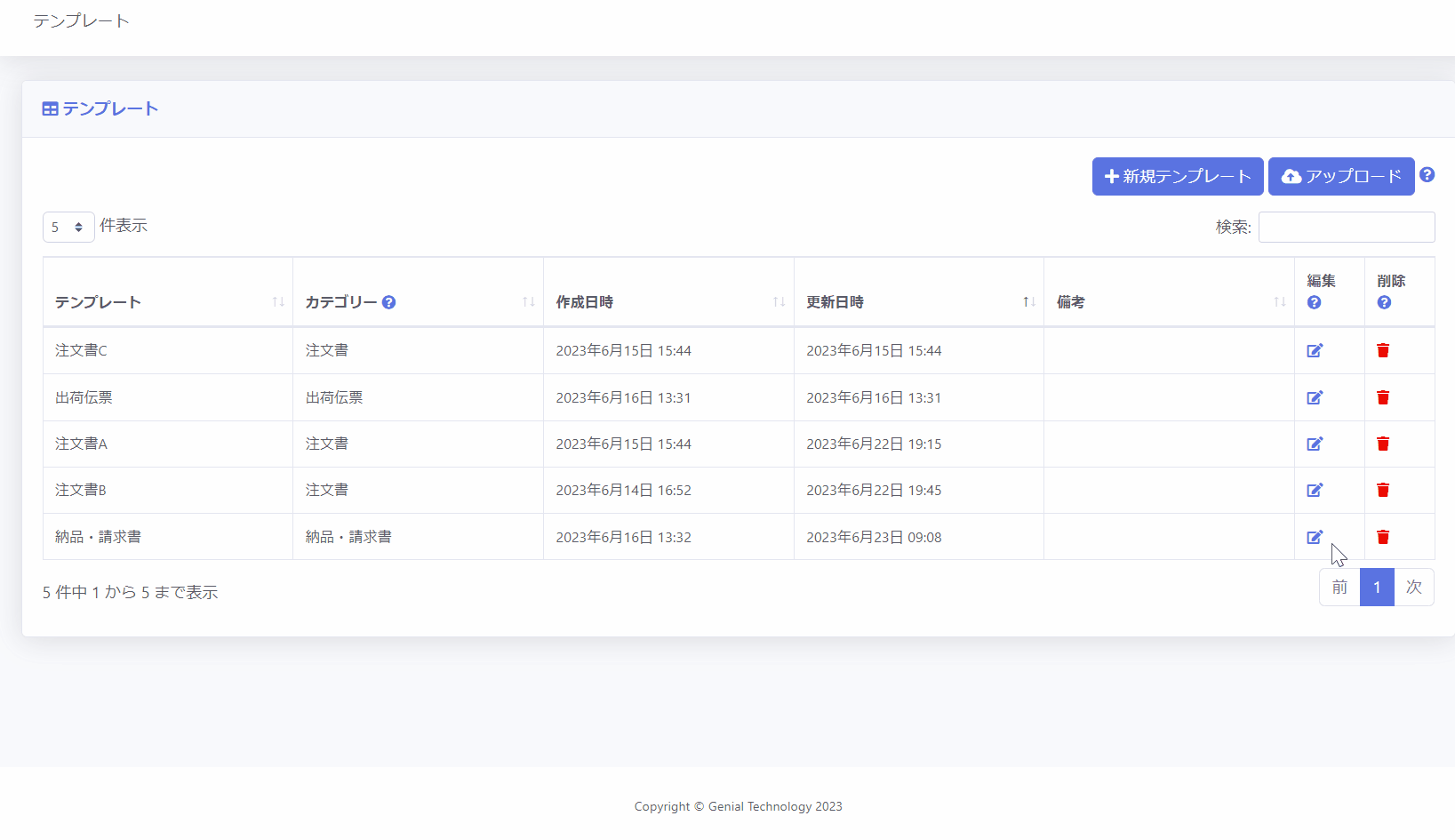
テンプレートの自動生成はβ版機能として、11フォーマットに対応しています。
対応フォーマットは以下の通りです。
1. 契約書
2. 見積書
3. 注文書
4. パッキングリスト
5. 納品書
6. 作業明細書
7. 作業報告書
8. 請求書
9. 領収書
10. 銀行通帳
11. バンクステートメント
現在はβ版のため精度は3-5割となります。